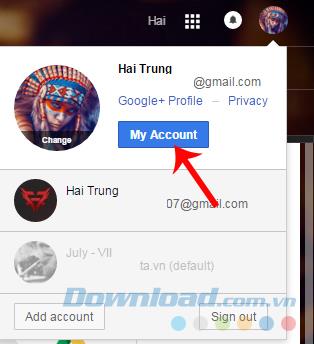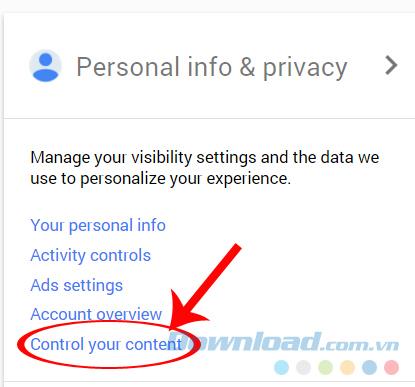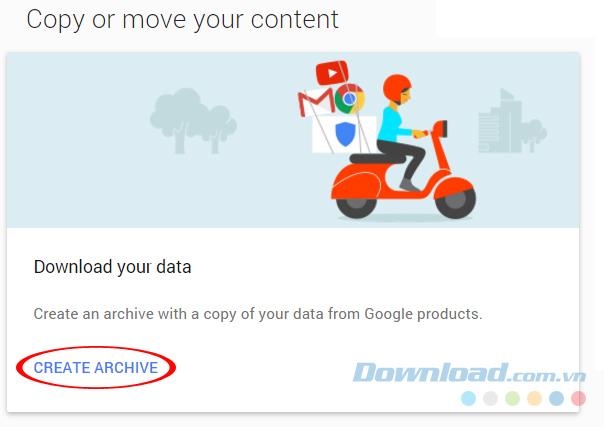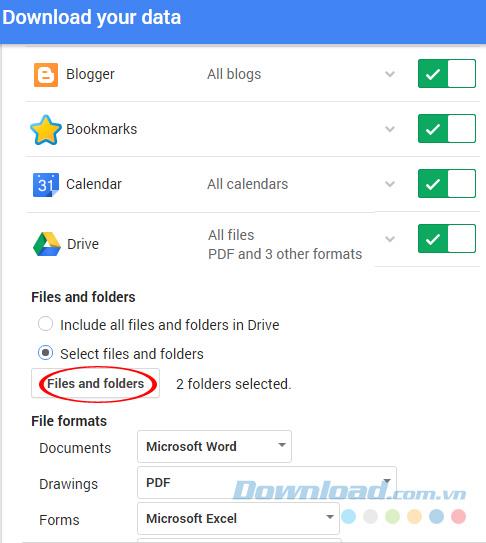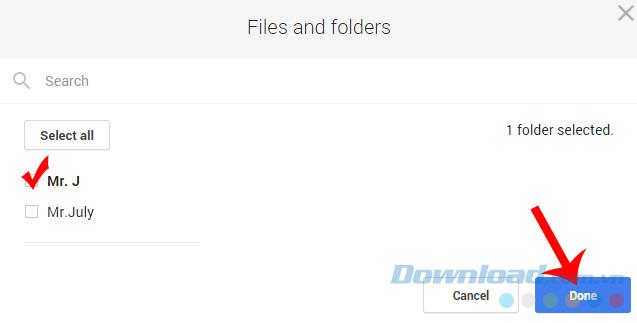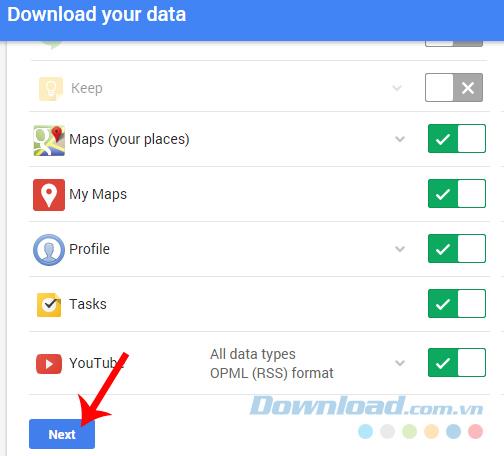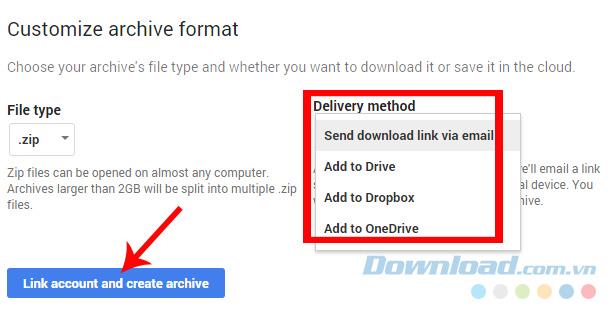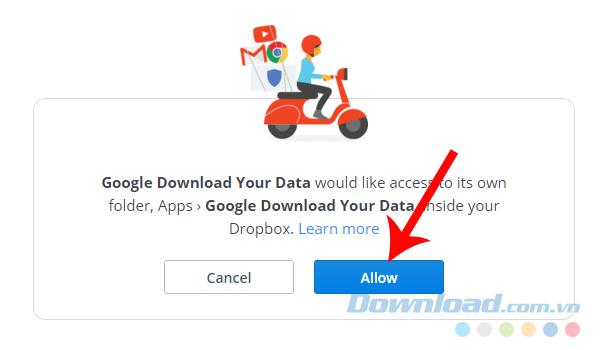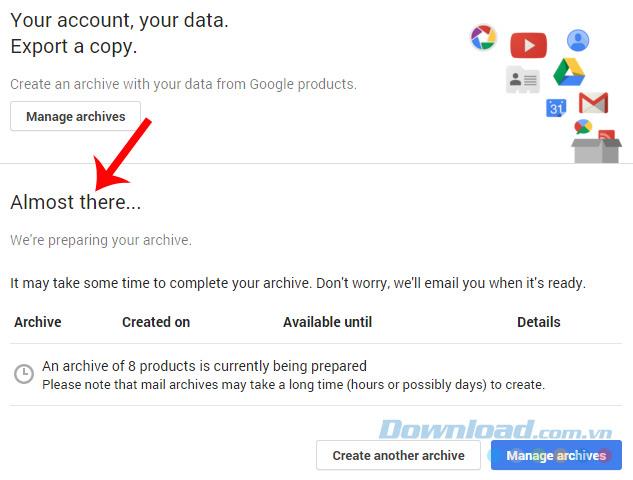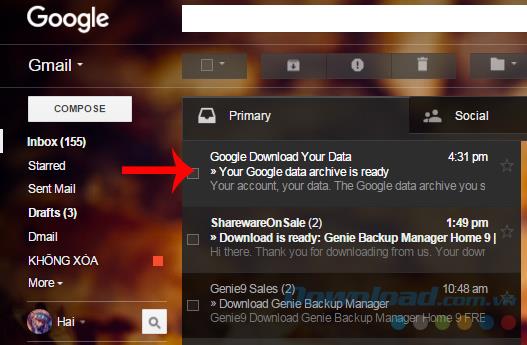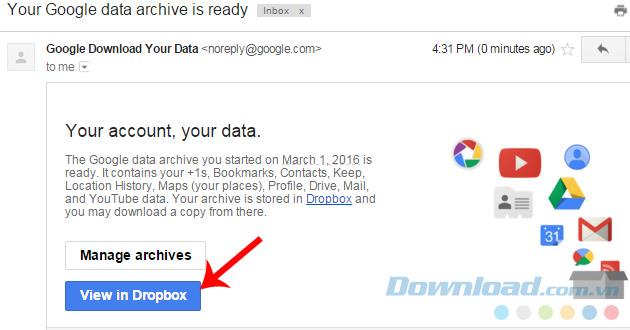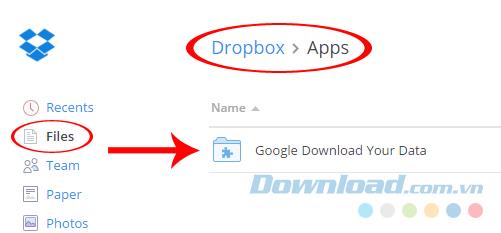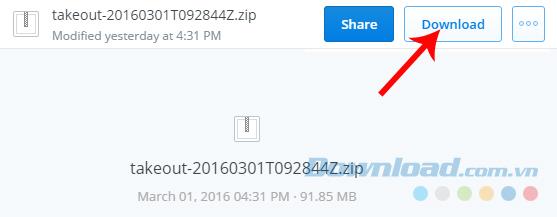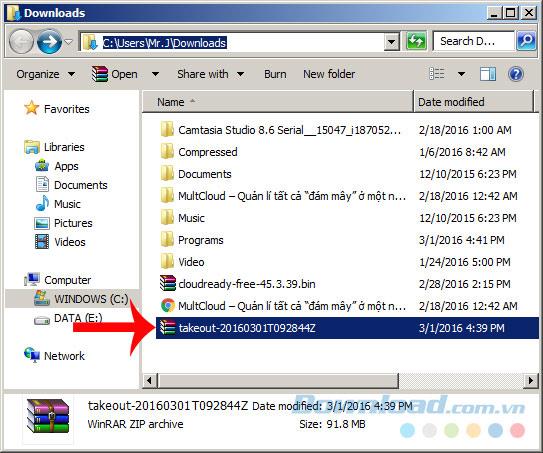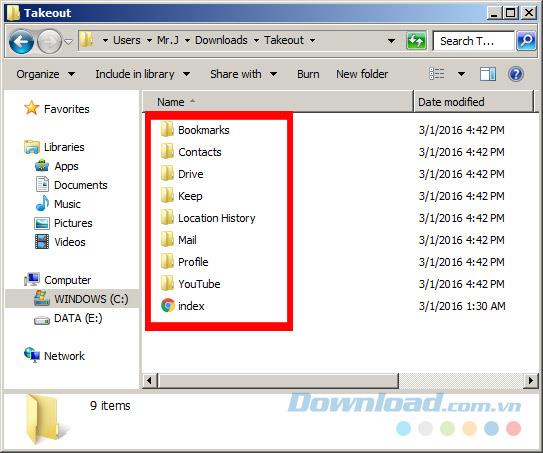Online-Speicherdienste wie Google Drive, Dropbox oder OneDrive werden heute immer beliebter und häufiger eingesetzt. Keine Notwendigkeit zu tragen, große Kapazität, überall praktisch ... Darüber hinaus können Benutzer Daten von diesen Diensten problemlos untereinander kopieren und Daten von Google Drive auf Dropbox oder OneDrive kopieren.
Laden Sie Google Drive für iOS kostenlos herunter
Laden Sie Google Drive für Android herunter
Laden Sie Google Drive kostenlos auf Ihren Computer herunter
Wenn Sie Daten von Google Drive in Dropbox oder OneDrive kopieren, benötigen Benutzer normalerweise eine andere Software oder laden sie auf Ihren Computer herunter und laden sie dann auf andere Dienste hoch. Wenn Sie es jedoch noch nicht wissen, finden Sie in dieser Einstellung unter "Mein Konto" das Google-Konto.
Das Kopieren von Daten von Google Drive nach Dropbox erfordert keine Software
Schritt 1: Sie melden sich bei Ihrem Google Mail-Konto an , klicken dann auf das Avatar-Bild und wählen Mein Konto - Mein Konto .
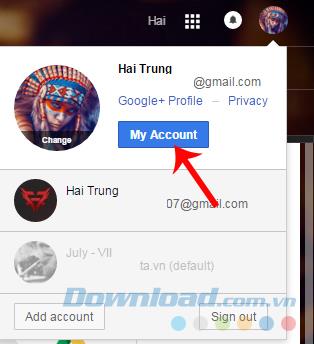
Schritt 2: Suchen Sie in der neuen Benutzeroberfläche den Abschnitt Persönliche Daten und Datenschutz und klicken Sie dann auf Inhalte kontrollieren.
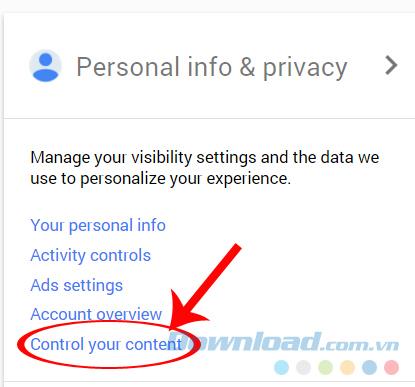
Schritt 3 : Verschieben Sie die Seite nach unten und wählen Sie Archiv erstellen - Archiv erstellen (rechts).
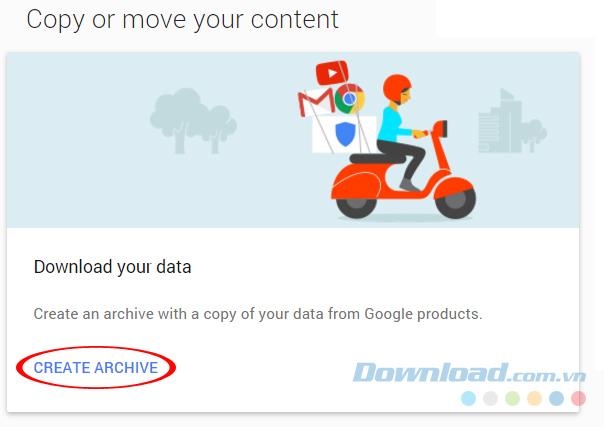
Schritt 4: Sie werden zum Herunterladen Ihrer Daten weitergeleitet - Laden Sie Ihre Daten herunter . Hier können Sie optional den Datentyp auswählen, den Sie herunterladen oder in einen anderen Dienst kopieren möchten, indem Sie auf die blauen "v" -Elemente daneben klicken.
Für Drive haben Sie zwei Möglichkeiten:
- Alle Dateien und Ordner in Drive einschließen: Alle Dateien und Ordner.
- Dateien und Ordner auswählen: Datenoptionen.
Wenn Sie alle übernehmen möchten, wählen Sie das erste Element aus und möchten einen Teil der Daten kopieren und verschieben. Wählen Sie dann das zweite Element aus.
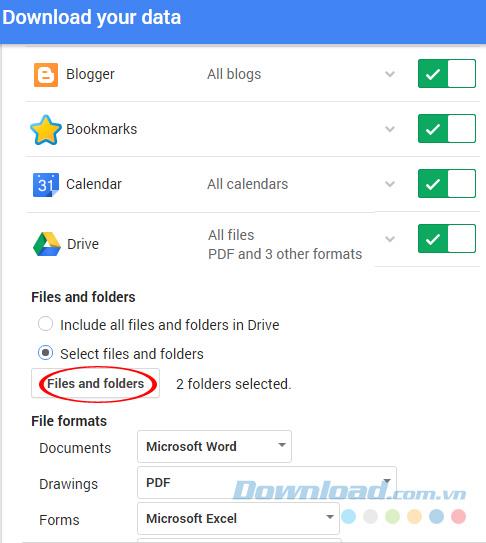
Wenn Sie wie in diesem Artikel Element zwei auswählen, wird das folgende Fenster angezeigt. Aktivieren Sie den zu verwendenden Ordnernamen und klicken Sie dann auf Fertig . Wenn es viele Verzeichnisse und kleine Dateien gibt, können Sie die Suchfunktion verwenden , um schneller zu suchen.
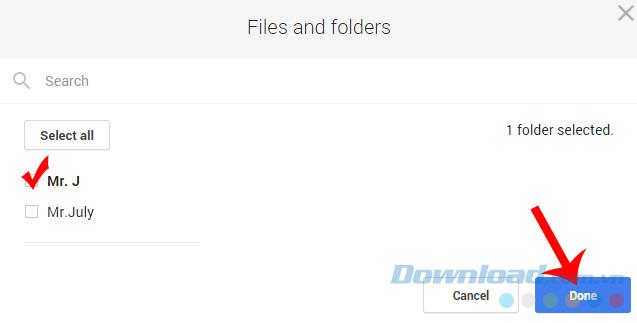
Wählen Sie den zu verwendenden Ordner und dann Fertig
Schritt 5 : Wählen Sie Fertig, scrollen Sie nach unten und dann Weiter .
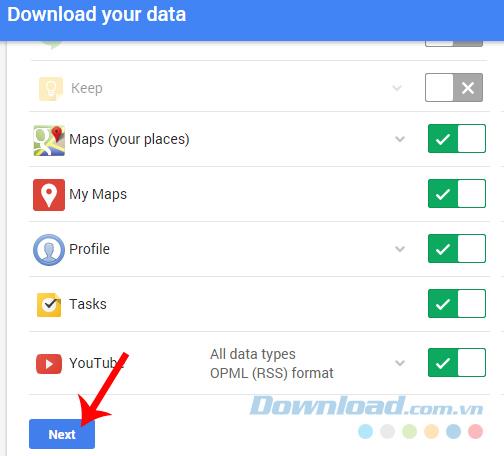
Schritt 6: Wählen Sie der Reihe nach:
- Dateityp - Dateityp: Dateityp herunterladen.
- Übermittlungsmethode - Übermittlungsmethode: Wählen Sie Zu Dropbox hinzufügen - Zu Dropbox oder OneDrive hinzufügen, wie Sie möchten.
- Klicken Sie auf Konto verknüpfen und Archiv erstellen - Konto verknüpfen und Archiv erstellen .
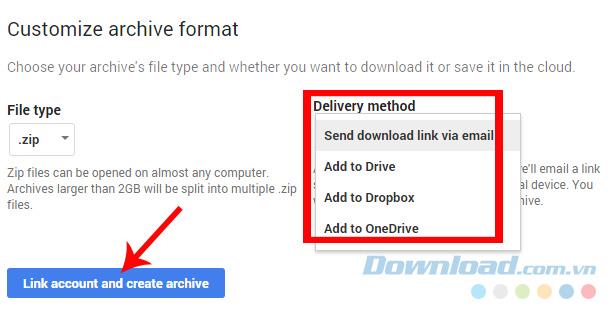
Schritt 7: Klicken Sie auf Zulassen, um das Hinzufügen der ausgewählten Daten zu Ihrem Dropbox-Konto zu ermöglichen .
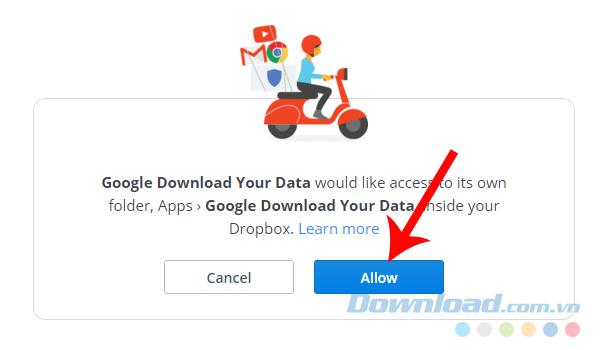
Schritt 8: Hinweis zum Implementierungsprozess.
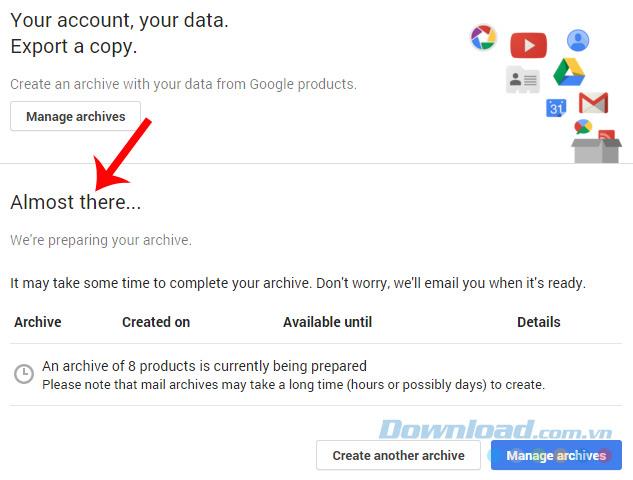
Schritt 9: Kehren Sie nun zur Hauptoberfläche von Google Mail zurück. Warten Sie, bis die E-Mail zum Herunterladen Ihrer Daten von Google eingeht, und klicken Sie auf die Details.
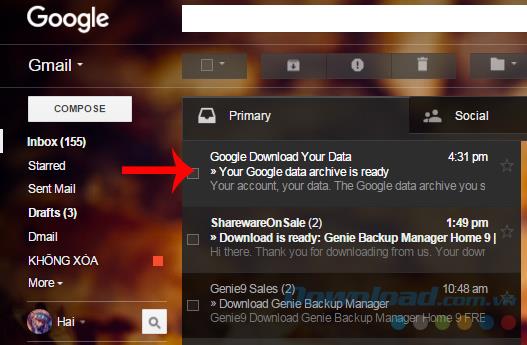
Wenn diese E-Mail eingeht, ist der Datenkopiervorgang abgeschlossen. Klicken Sie auf In Dropbox anzeigen , um sie erneut zu überprüfen.
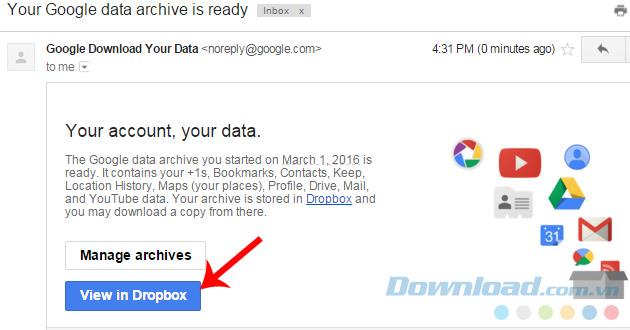
Schritt 10 : Das neue in Dropbox kopierte Element heißt " takeout ..." und befindet sich unter " Dateien / Apps / Google Download Your Data".
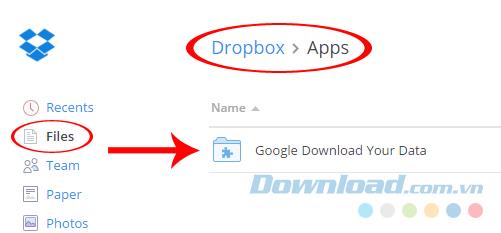
Sie können es herunterladen, um es nach Belieben zu verwenden oder zu teilen.
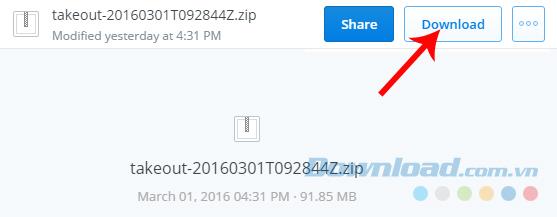
Da Sie nicht direkt in Dropbox extrahieren können, müssen Benutzer, die ihre Daten überprüfen möchten, dies in dem Ordner tun, in dem die heruntergeladenen Dateien auf dem Computer gespeichert sind.
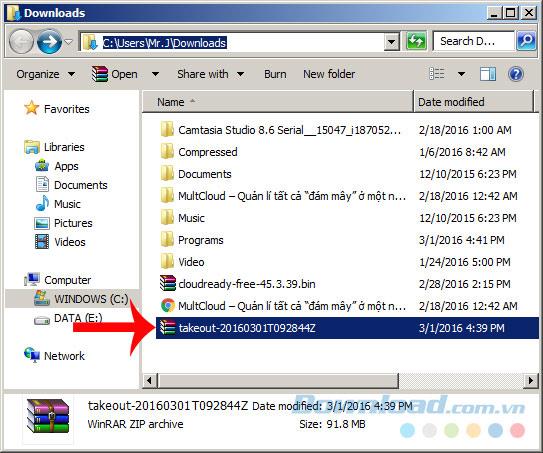
Verwenden Sie 7-Zip oder WinRAR , um die heruntergeladenen Daten zu dekomprimieren und zu überprüfen, ob sie mit den ursprünglichen Optionen übereinstimmen oder nicht?
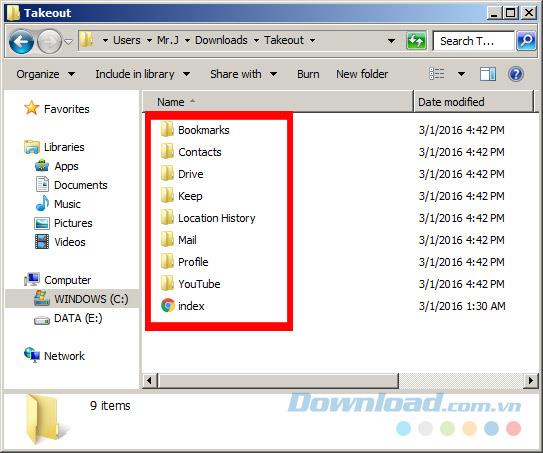
Mit diesem Handbuch können wir Daten einfach und sicher von Google auf die beiden anderen Dienste migrieren.
Ich wünsche Ihnen eine erfolgreiche Umsetzung!